SOLIDWORKS:网球拍建模 – 第 1 部分
文章来源:SOLIDWORKS代理商-卓盛信息
首先,我查看了不同型号的网球拍并选择了其中一款。我下载了它的照片并查找了给定型号的整体尺寸,整个球拍的长度为 692 毫米。其余维度将是我的解释,与现实关系不大。我在 SOLIDWORKS 中创建了一个新文件,在前平面上放置了一个草图,并在其顶部插入了一个图像。使用缩放工具,我将火箭的高度设置为 692 毫米,并将图像设置在坐标系中。由于图像倾斜,我不得不将其旋转1度。我还将构造线绘制为轴。它将有助于后续操作中的空间定向。江苏SOLIDWORKS
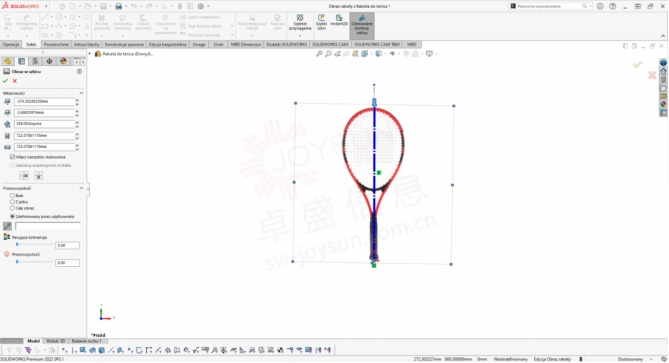
火箭架
我在前平面上插入草图并勾勒出火箭的轮廓。我在球拍手柄周围画线,并用样条线勾勒出其余部分的轮廓。我在直线和样条曲线之间插入相切关系,并使用样条曲线上的手柄来控制其曲率。如果你想让球拍对称,可以画出一半的轮廓,并用镜子相对于中心轴反射草图。就我而言,球拍不会对称,这会影响后续操作。我留下草图并在顶部平面上插入第二个草图。在这里,我绘制了将沿着路径挤压的火箭的轮廓。它由2条水平线和2条圆弧组成。右弧的中心点通过皮尔斯关系与上一个草图绘制的路径连接,因此草图的右边缘也将是球拍的外轮廓。
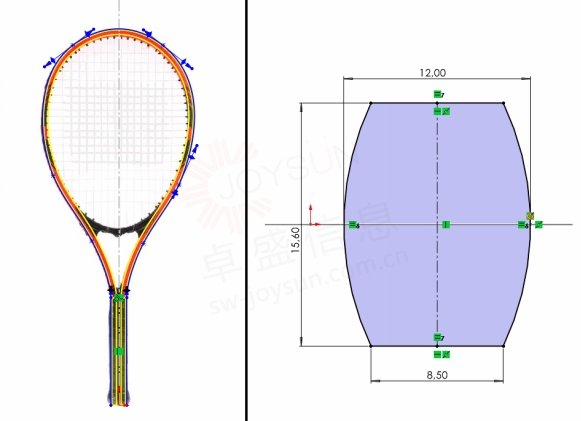
再次,在上平面上,我插入一个草图,在其中绘制一个直径为 Ø4 毫米的圆,其中心将连接到圆弧的中心。这次我使用 Sweep Cut 操作。我选择上一次操作的路径。在外边缘上,我添加了 R2 毫米的倒圆角,在凹槽的两侧添加了半径为 R1 毫米的倒圆角。

处理
我通过插入一个平行平面开始对手柄进行建模,该平面从顶部平面移入球拍 10 毫米。我在上面画了一个草图。在草图中,我定义草图平面和火箭主体(作为构造几何体)之间的相交曲线,并将圆弧偏移 2 毫米的距离。然后,我从球拍轮廓上画出 2 条间隔 0.3 毫米的水平线。在侧面,我绘制与偏移构造几何体相切的圆弧。我以 160 毫米拉伸此草图,但应取消选中“合并结果”选项。SOLIDWORKS价格
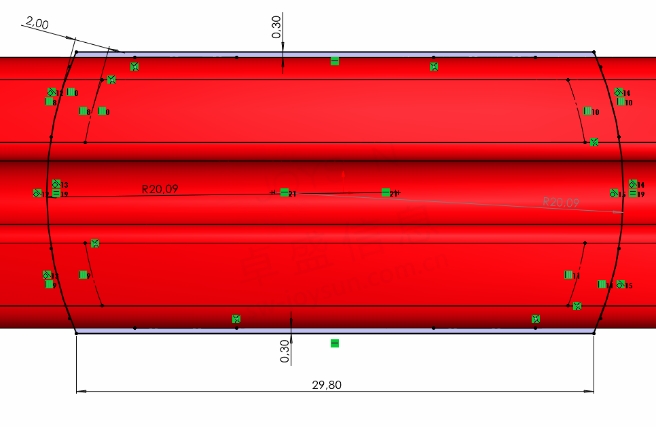
然后,我将创建的实体的末端(您需要在草图中使用“转换元素”操作)拉伸到 20 毫米,但作为一个单独的实体。这将允许我仅向这部分添加倾斜。拱形墙应倾斜 5°(平墙无倾斜度)。
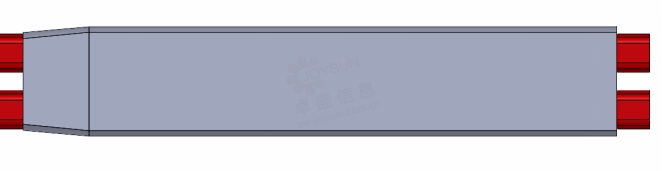
我再次将最后一个实体的尖端拉伸到 10 毫米的距离,没有倾斜,但我打开“合并结果”选项并选择在上一操作中创建的实体。
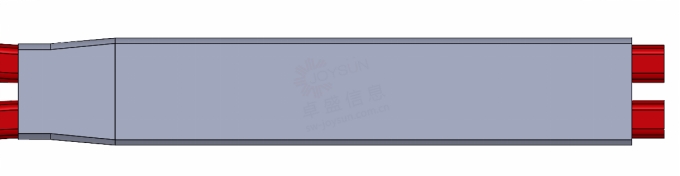
现在我移动到另一端,将其拉伸到 8 毫米,所有墙壁的倾斜度为 20°(应选择“合并结果”选项,我仅指示手柄的主体),然后再次拉伸到 4 毫米,但没有倾斜(检查了合并结果,仍然要小心程序不会将手柄连接到球拍主体)。由于通过这种方式我获得了构成手柄的 2 个实体,因此我仍然需要使用“直接编辑”选项卡中的“连接”操作来连接它们。
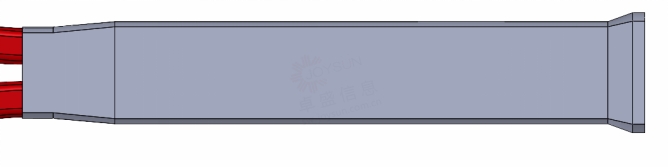
在连接各个拉伸操作的所有边缘上,我添加一个半径为 R10 毫米的圆角,并在其余边缘(球拍穿线侧的壁除外)上添加一个半径为 R2 毫米的圆角。

楔
我在前平面上插入了一个楔形草图。请注意,挖起杆在球拍材料覆盖的地方具有简化的几何形状。请注意,由于球拍的轮廓是手动绘制的,没有指定任何关系,因此楔形不是关于轴对称绘制的。我以 15 毫米对称地拉伸此草图,应取消选中“合并结果”选项以创建单独的实体。购买SOLIDWORKS
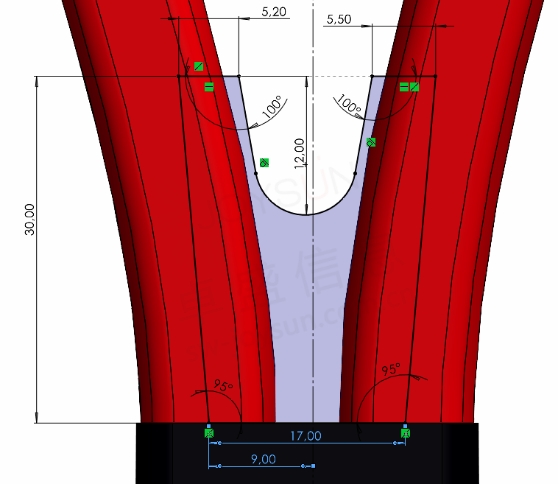
为了使挖起杆完美贴合球拍的形状,必须使用球拍主体对其进行切割。为此,我使用“操作”选项卡中的“相交”操作。我选择“创建两者”并单击“相交”按钮。在操作表单的底部,我取消选中“合并结果”选项。我没有标记任何区域以进行删除!

我添加了楔形细节。首先,我将圆弧边缘(两侧)倒角为 2 毫米,在新创建的边缘上添加 R2 毫米的圆角,并在上边缘添加 R0.5 毫米的圆角。
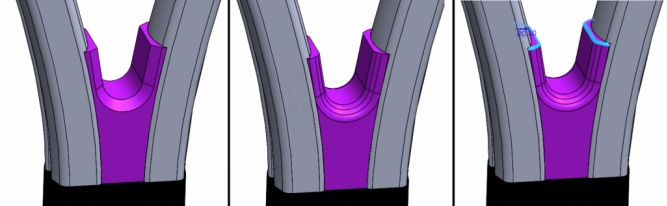
作为交集操作的结果,我获得了几个实体。此时,隐藏楔子本身的形状并将将球拍分成几个部分的形状连接起来是一个好主意。为此,我使用带有“添加”选项的“连接”操作。在下图中,我尚未标记火箭的主体,以便更容易看到我要添加的内容。
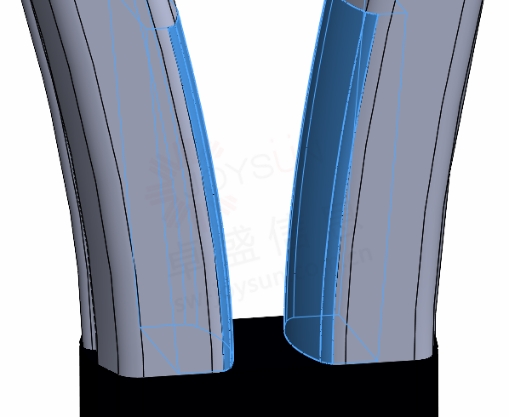
连接火箭的核心
这部分的建模将采用混合模式,即我将使用实体技术建模一些,使用曲面技术建模一些。我首先在右侧平面上插入一个草图(尺寸 81 是从楔子的顶部边缘开始测量的),然后使用“到下一个”选项将其在两个方向上拉伸。SOLIDWORKS官网
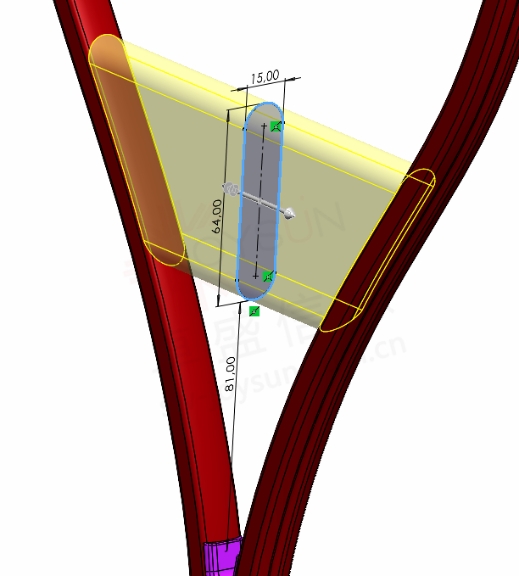
我删除了所创建实体的 4 面墙,只留下那些“粘在”火箭框架上的墙。我将草图插入到前平面上,并使用皮尔斯关系绘制 3 条切线弧,将其钩到上次操作后保留的墙壁的上边缘。中心弧关于轴线对称。然后,我使用“按边界划分曲面”功能,其中方向 1 曲线是草图,方向 2 曲线将是接触草图的弧形边缘。由于边弧与后续面重叠,因此它由 3 条边组成,因此您需要使用选择管理器(作为开放组)来选择它。
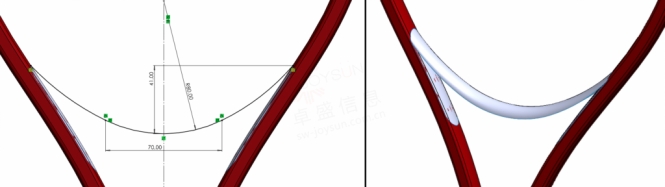
我在前平面上插入另一个草图并绘制一些切线弧。在这种情况下,我的想法是这部分不会对称(因为整个火箭不是对称的)。图像中显示的尺寸仅供参考,不应予以考虑。我添加它们只是为了使草图清晰定义。草图的开头和结尾均标有皮尔斯关系。
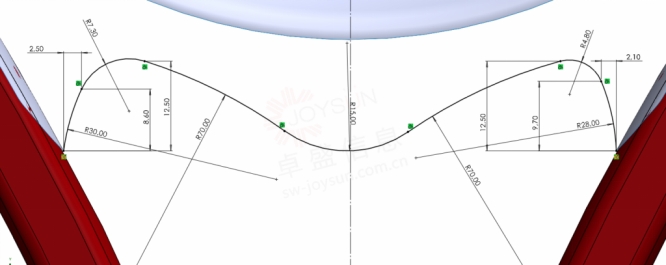
在本例中,我使用放样曲面操作。同样,您需要使用选择管理器选择轮廓(每个轮廓 3 条边),绘制的草图将作为引导曲线。对于配置文件,“开始/结束链接”应设置为“无”,引导曲线影响类型应设置为:到下一条引导曲线。
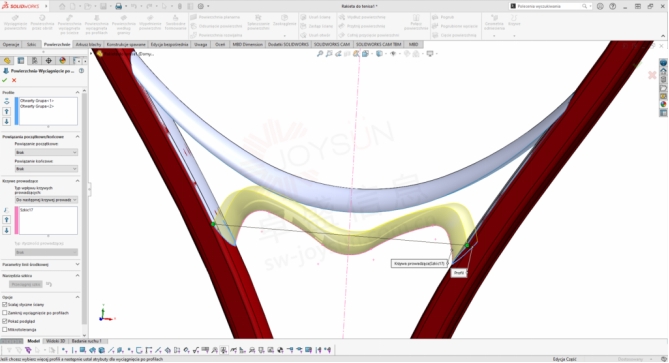
最后,您需要添加侧壁并将曲面模型转换为实体模型。为此,我执行两次“填充曲面”操作。新创建的曲面要与上壁和下壁相切,我将侧壁的条件设置为“接触”。我对模型另一侧的墙执行类似的第二个操作,但这次我另外选择了选项:创建实体(应在两个操作中选择“合并结果”选项)。正版SOLIDWORKS
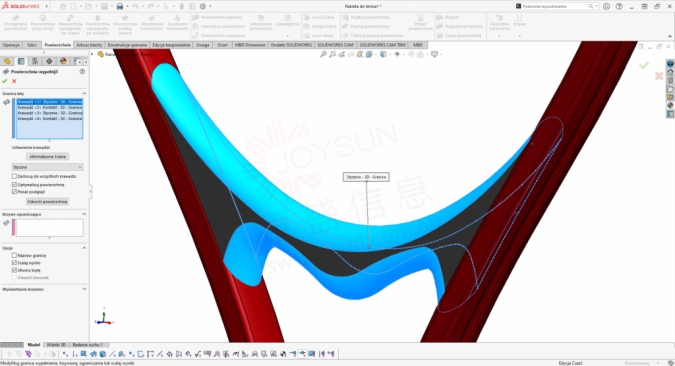
一如以往,谢谢阅读,快乐阳光!——SOLIDWORKS代理商(SOLIDWORKS 2024)

| 
